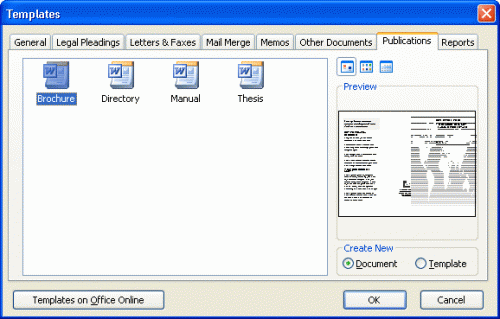-
Cómo hacer folletos en Microsoft Word 2003
-
Microsoft Word es una herramienta popular para la creación de documentos de texto. Sin embargo, muchas personas no se dan cuenta de que la palabra también se puede utilizar para diseñar documentos tales como folletos. Microsoft Word 2003 viene con una plantilla de folleto al ayudante usted con su diseño de folletos. Además, el sitio web de Microsoft ofrece plantillas de folletos de adición. Simplemente ajustando estas plantillas, se puede hacer rápidamente un folleto.Instrucciones
Crear un nuevo folleto de la plantilla de folleto. Seleccione "Archivo> Nuevo". Un panel lateral se abrirá a la derecha. Seleccione "plantilla" de este panel. Seleccione la pestaña "Publicaciones" y haga doble clic en "Folleto".
2 Vuelva a colocar y añadir imágenes. Seleccione "Insertar> Imagen> [Tipo de imagen]." Busque la imagen y haga clic en "Aceptar". Si va a sustituir una imagen, haga clic en la imagen en primer lugar.
3 Vuelva a colocar el texto. Resalta el texto en la plantilla, y escriba el texto para su folleto. Con el texto resaltado, seleccione "Formato> Fuentes" para cambiar los estilos de fuente.4 Reorganizar el folleto. Si las imágenes y el texto no están en la posición correcta, tendrá que cambiar su posición. Prestar atención a la forma en que el folleto se pliega cuando está impreso. Para mover el texto, seleccionar y copiar el texto. Mover el cursor a la nueva ubicación y pegar el texto. Para mover la imagen, seleccione la imagen y arrastrarla a la nueva posición.
5 Imprimir el folleto. Seleccione "Archivo> Imprimir". Cambie el ajuste de modo que la página se imprimirá parte delantera y trasera. La mayoría de las impresoras domésticas requieren que sustituya la primera página en la impresora antes de que pueda imprimir la última página. La orientación de la página dependerá de la impresora; Sin embargo, la mayoría requieren que coloque la primera página arriba.
Consejos y advertencias
- Utilice los estilos en el menú Formato para crear una visión consistente a lo largo del folleto.